Οι εφαρμογές UWP δεν μπόρεσαν να αντικαταστήσουν την επιφάνεια εργασίαςεφαρμογές. Έχουν περάσει χρόνια από την εμφάνισή τους και μερικές από τις πιο δημοφιλείς εφαρμογές των Windows 10 είναι ακόμα εκδόσεις για υπολογιστές. Αυτό συμβαίνει κυρίως επειδή οι περισσότερες εφαρμογές περιορίζονται στην πλατφόρμα UWP. Δεδομένου ότι αρνούνται να εισέλθουν στην πλατφόρμα UWP, έχουν ορισμένους περίεργους περιορισμούς. Υπάρχουν εφαρμογές που σας επιτρέπουν να αλλάξετε το κεραμίδι για μια εφαρμογή UWP, αλλά εάν θέλετε να αλλάξετε το χρώμα κεραμιδιών για εφαρμογές γραφείου, πρέπει να το κάνετε με το χέρι. Δείτε πώς.
Χρώμα κεραμιδιών για εφαρμογές γραφείου
Ανοίξτε τη λίστα εφαρμογών στο μενού Έναρξη και αναζητήστε την εφαρμογή επιφάνειας εργασίας για την οποία θέλετε να αλλάξετε το χρώμα κεραμιδιών. Κάντε δεξί κλικ και επιλέξτε Περισσότερα> Άνοιγμα τοποθεσίας αρχείου από το μενού περιβάλλοντος.
Αυτό θα ανοίξει το File Explorer και θα υπάρξει μια συντόμευση για την εφαρμογή στο φάκελο που ανοίγει. Κάντε δεξί κλικ σε αυτήν τη συντόμευση και πάλι, επιλέξτε Άνοιγμα τοποθεσίας αρχείου από το μενού περιβάλλοντος.
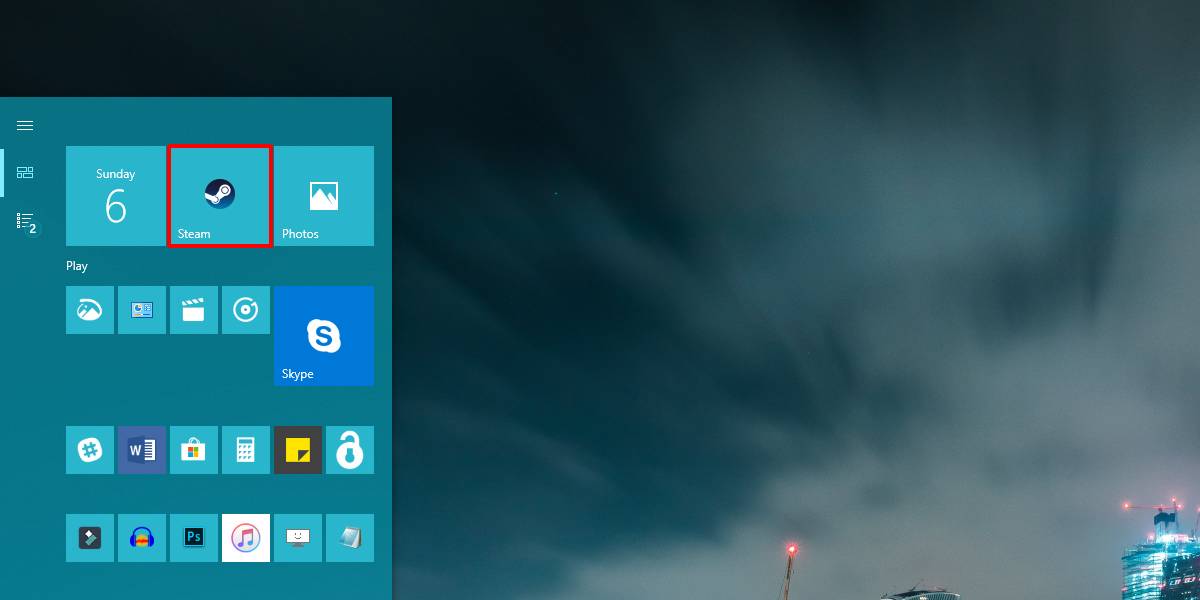
Στη συνέχεια, ανοίξτε ένα νέο αρχείο Notepad και επικολλήστε τα ακόλουθα σε αυτό. Θα χρειαστεί να κάνετε μια επεξεργασία σε αυτό για να ρυθμίσετε το χρώμα για το κεραμίδι.
<Application xmlns:xsi="http://www.w3.org/2001/XMLSchema-instance"> <VisualElements BackgroundColor="#ffffff" ShowNameOnSquare150x150Logo="on" ForegroundText="light"/> </Application>
Αλλάξτε το #ffffff στην τιμή HEX για το χρώμα που θέλετε να χρησιμοποιήσετε. Αποθηκεύστε αυτό το αρχείο με το ακόλουθο όνομα.
AppExeName.VisualElementsManifest.xml
Παράδειγμα
steam.VisualElementsManifest.xml
Βεβαιωθείτε ότι το Σημειωματάριο αποθηκεύει το αρχείο ως XMLαρχείου και όχι ως αρχείο TXT. Αποθηκεύστε την στην τοποθεσία που ανοίξατε προηγουμένως στο File Explorer. Μπορείτε εναλλακτικά να το αποθηκεύσετε στην επιφάνεια εργασίας σας και να το αντιγράψετε στο φάκελο.
Στη συνέχεια, επιστρέψτε στο μενού Έναρξη και μεταβείτε στολίστα εφαρμογών. Πάλι, αναζητήστε την ίδια εφαρμογή, κάντε δεξί κλικ και επιλέξτε Περισσότερα> Άνοιγμα τοποθεσίας αρχείου. Στην τοποθεσία που ανοίγει, μετονομάστε τη συντόμευση της εφαρμογής σε οτιδήποτε. Δεν έχει σημασία τι λέτε, γιατί πρέπει να αλλάξετε το όνομα σε ό, τι ήταν πριν. Η μετονομασία αναγκάζει τα Windows 10 να ανανεώσουν το εικονίδιο κεραμιδιών.
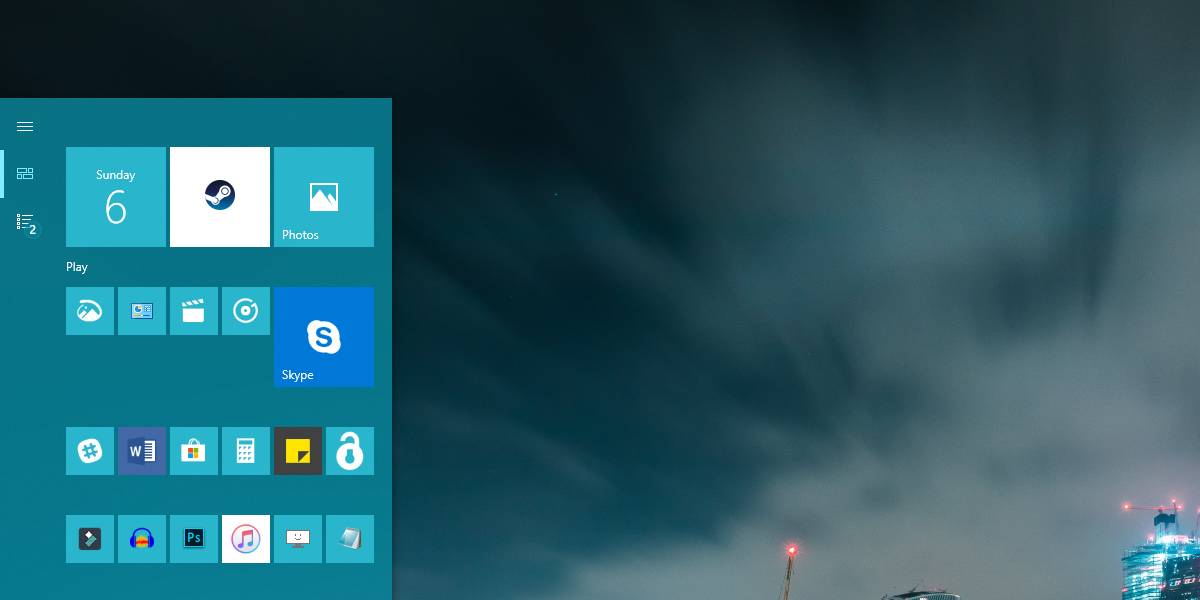
Αφού μετονομάσετε το αρχείο και το ονομάσετε ξανάσε αυτό που ήταν αρχικά, ανοίξτε το μενού Έναρξη και το κεραμίδι θα εμφανίσει το νέο χρώμα που έχετε ορίσει. Αυτό το χρώμα δεν αλλάζει όταν αλλάζετε το χρώμα προφοράς στα Windows 10. Μπορείτε να το αλλάξετε σε οτιδήποτε άλλο επεξεργάζοντας το αρχείο XML που δημιουργήσατε και μπορείτε να διαγράψετε το αρχείο XML για να αναγκάσετε το κεραμίδι να αρχίσει να εμφανίζει το προεπιλεγμένο χρώμα προφορά.











Σχόλια